Win7看网页提示当前页面的脚本发生错误如何解决
编辑:chenbx123 来源:U大侠 时间:2017-04-27
在浏览网页的时候,经常会出现提示当前页面的脚本发生错误的问题,那么Win7系统浏览网页提示“当前页面的脚本发生错误”怎么解决呢?如何解决是否要在此页面上继续运行脚本的问题?本文将为大家解答。
解决方法:
1、出现下图这情况可以用杀毒软件修复也可以MicrosoftFixit50403.msi工具进行修复。
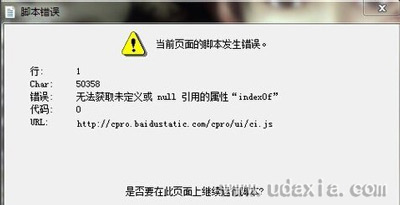
2、还可以自己动手修改注册表修复,首先打开注册表。
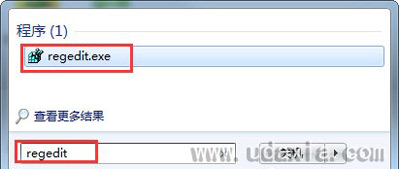
3、依次打开HKEY_CURRENT_USER\Software\Microsoft\Internet Explorer空白地方右击“Internet Explorer”选择新建“项”将其项重命名为“Styles”。
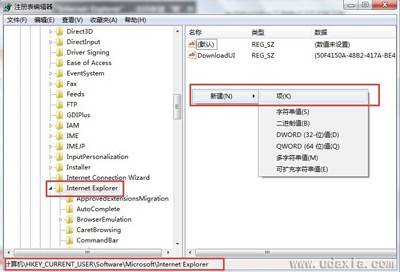
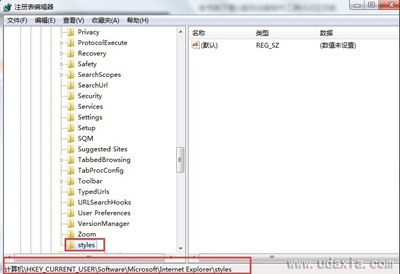
4、再在“Styles”下,新建“DWORD(32-位)值”,将修改名为“MaxScriptStatements”。
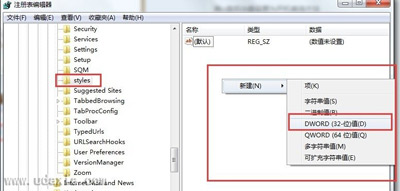
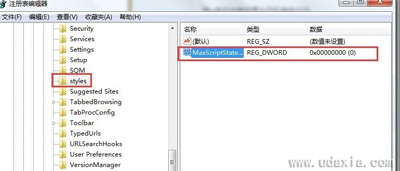
5、右键“MaxScriptStatements”修改,把其“数值数据”修改为“0xFFFFFFFF”最后再点击“确定”。
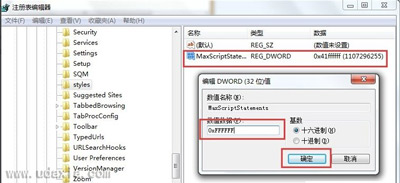
其他Win7常见问题推荐:
更多精彩内容,请关注U大侠官网或者关注U大侠官方微信公众号(搜索“U大侠”,或者扫描下方二维码即可)。

U大侠微信公众号
有问题的小伙伴们也可以加入U大侠官方Q群(129073998),U大侠以及众多电脑大神将为大家一一解答。
分享:






